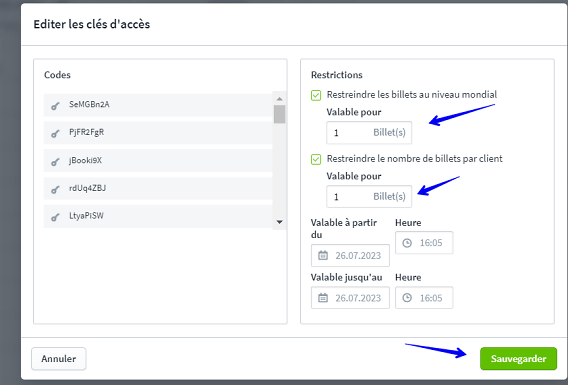Comment puis-je vendre des bons pour mes propres événements ?
Chez Eventfrog, tu peux transformer des billets en bons d'achat pour les événements suivants. Pour cela, tu utilises les fonctions «Codes sur les billets» et «Protéger les catégories par clé d'accè».
Aperçu :
1. Saisir les codes qui s'appliquent aux bons d'achat
Tout d'abord, tu saisis les codes qui doivent apparaître sur les billet - bons d'achat :
Pour cela, va dans la navigation principale à gauche sur«Codes», dann auf den Tab «Codes auf Tickets» und dann zu «Code erstellen».
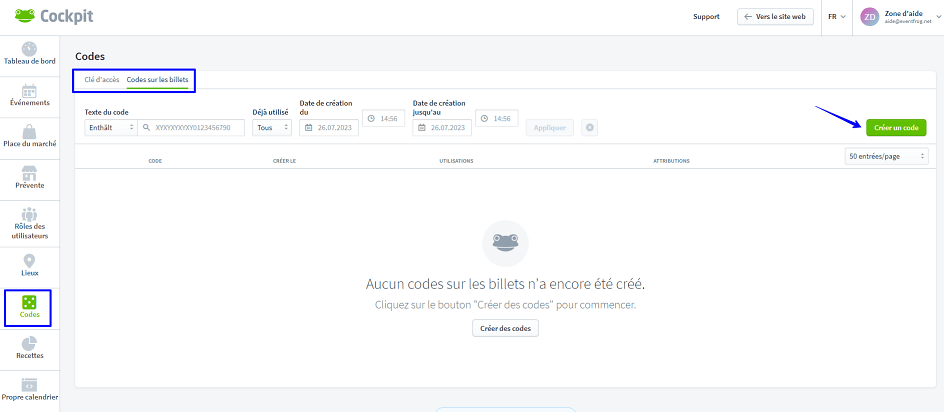
Tu peux maintenant télécharger des codes sous forme de liste Excel ou les saisir individuellement. Il est toutefois conseillé d'utiliser un générateur de codes afin qu'ils ne puissent pas être devinés ou déduits.
Attention : dans la liste Excel, seule la première colonne est lue à partir de la première ligne. Commence donc directement par les codes dans la liste.
Une fois la liste téléchargée, tu peux créer l'événement qui servira plus tard à vendre les bons d'achat de billets.
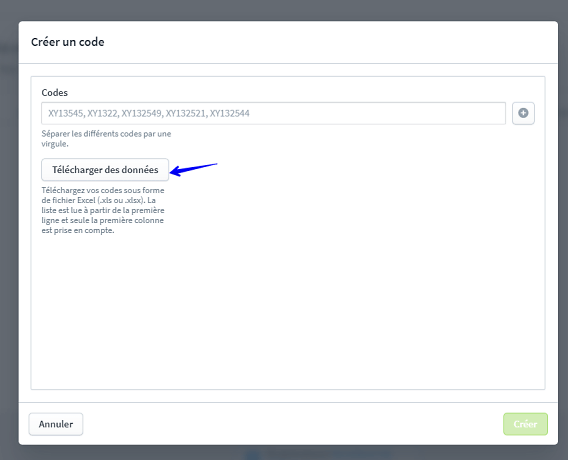
2. Créer un événement pour les bons de billets
Erfasse als Nächstes den Gutschein-Event. Eine Anleitung zu Event-Erfassung mit Ticketing findest du hier: Anleitung: Event mit Ticketing erstellen >
Saisis ensuite l'événement du bon. Tu trouveras ici des instructions sur la création d'un événement avec la billetterie : Création d'un événement avec la billetterie >
De plus, tu dois saisir le nombre de billets correspondant au nombre de bons que tu veux vendre ( fais attention à ce que le même nombre de codes de bons que tu as téléchargés à l'étape précédente soit également disponible).
2.1 Configurer les «Codes sur les billets» lors de l'événement
Pour que les codes apparaissent sur les billets, tu dois d'abord adapter les billets sous «Catégories de billets, plan de la salle» .
Va sur «Editer les catégories» et ensuite sur «optionen». Choisis maintenante sous «Plus» «Codes».
Confirme maintenant que tu veux déposer des «codes sur des billets» en cochant la case correspondante.
La fonction «Codes sur les billets» est une fonction des modèles d'événements payants Plus et Pro.
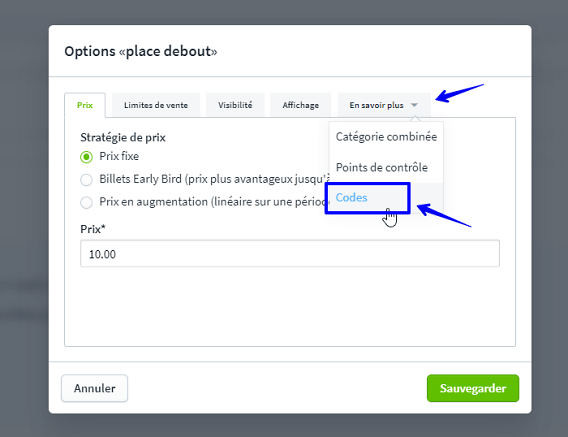
Un nouvel onglet s'ouvre alors, dans lequel tu peux effectuer d'autres réglages.
Seul le titre pour les codes est une donnée obligatoire.
Dans ton cas, tu peux mettre un titre descriptif come «code de bon d'achat» .
Confirme ta saisie en cliquant sur «Sauvegarder».
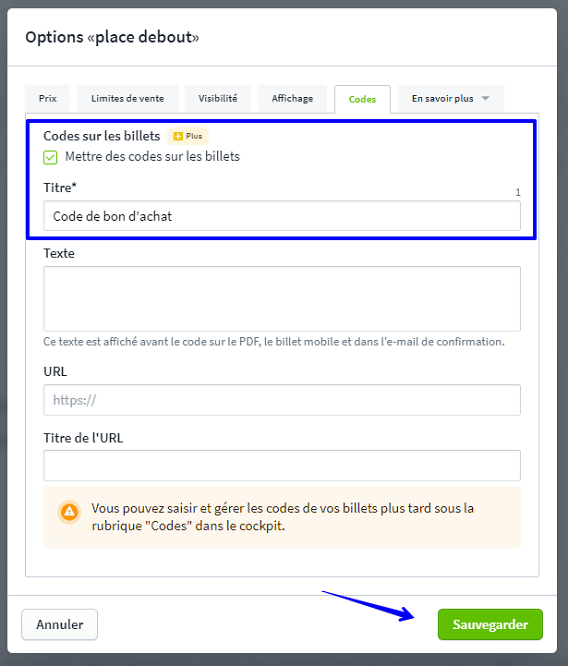
2.2 Attribuer des codes à l'événement du bon
Retourne ensuite sur «Codes» et sélectionne tous les codes que tu souhaites attribuer à l'événement du bon.
Tu peux soit les sélectionner tous en même temps, soit sélectionner des codes individuels. De même, tu peux attribuer tous les codes en une seule fois (à gauche de la sélection globale) ou individuellement à côté de chaque code.
Un nouvel onglet apparaît alors, dans lequel sont affichés les événements et les catégories qui ont activé «Codes sur les billet» .
Coche la case à gauche pour l'événement ou les événements et à droite pour la ou les catégories.
Clique ensuite sur «Sauvegarder les attributions».
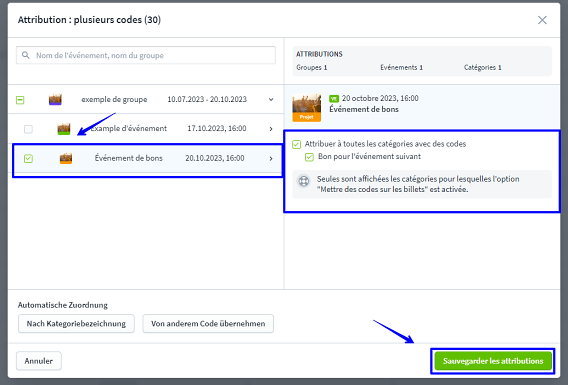
3. créer un ou des événements et télécharger les clés d'accès
Dans l'étape suivante, crée l'événement, ou les événements, par exemple en tant que série ou groupe, pour lesquels les bons d'événement doivent être valables (si ces événements n'ont pas déjà été saisis avant)...
Crée une catégorie supplémentaire pour l'utilisation des bons d'achat. Inscris pour cela zéro sous «Prix».Cette catégorie sera ensuite protégée par une clé d'accès, de sorte qu'elle ne sera visible que si tu indiques le code du bon pour l'événement comme clé d'accès.
Une fois que tu as créé l'événement comme d'habitude, va dans «Catégories de billets, plan de salle» ensuite dans «Editer les catégories».

Va ensuite dans «Optionen» sur «Visibilité».
Clique maintenant sur «Protégé par une clé d'accès».
Confirme ta saisie en cliquant sur «Sauvegarder».
Si tu souhaites limiter le nombre total de billets pour l'événement, de sorte que la composition des bons pour l'événement et des billets réguliers ne joue aucun rôle, utilise le contingent total.
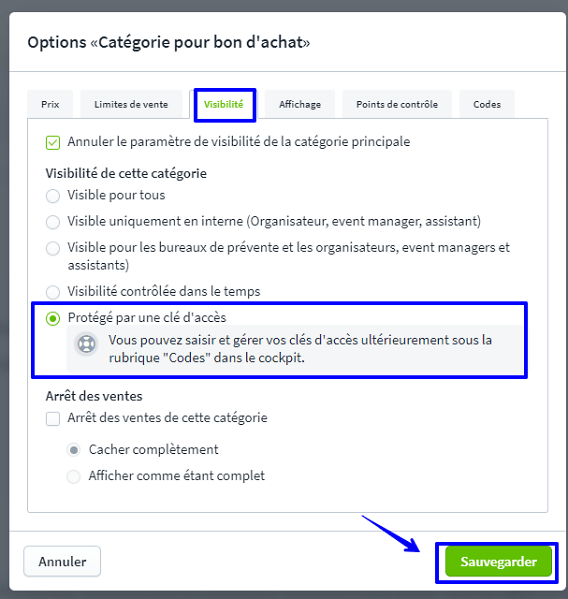
3.1 Télécharger la clé d'accès
Télécharge maintenant les codes que tu as saisis dans «Codes sur les billets» dans «Clés d'accès».
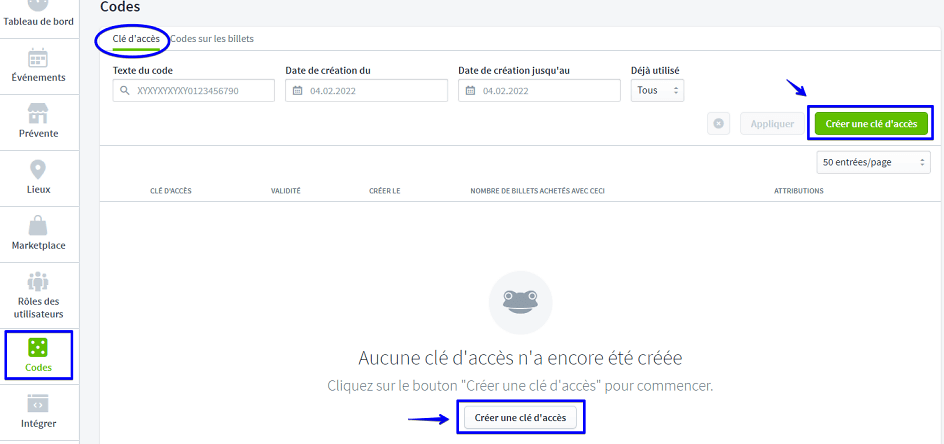
L'attribution des clés d'accès a maintenant commencé :
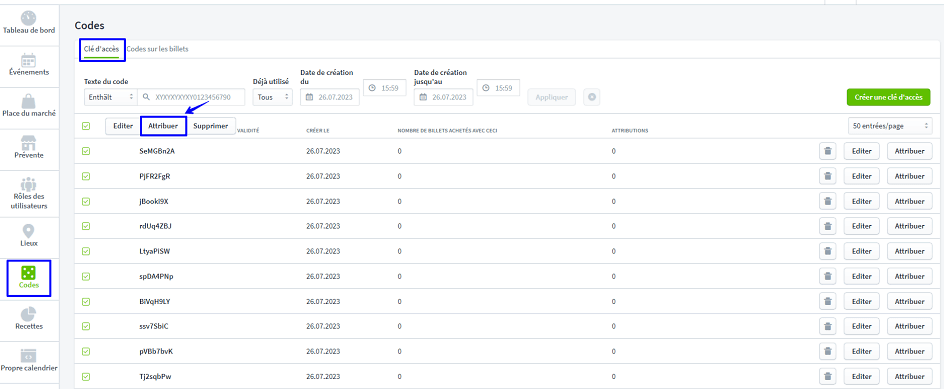
Un nouvel onglet apparaît alors, dans lequel les événements qui ont des catégories peuvent être protégés par une clé d'accès.
Si on clique sur l'événement souhaité, seules les catégories qui peuvent être protégées apparaissent.
Tu peux confirmer le réglage en cliquant sur «Sauvegarder les attributions».
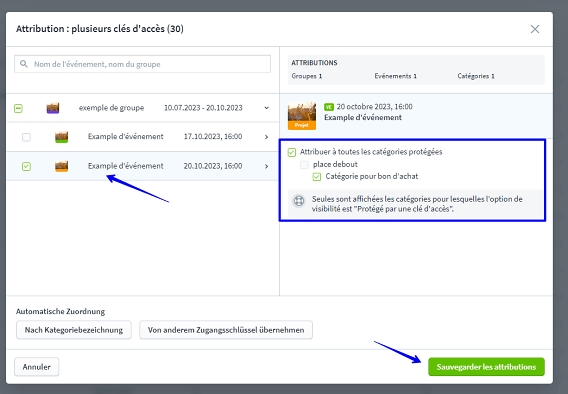
3.2 Limiter l'encaissement
Afin que les acheteurs de billets ne puissent pas acheter un nombre illimité de billets avec un bon ou qu'un code de bon pour un événement puisse être transmis pour acheter plusieurs billets, il est important que l'utilisation soit limitée.
Pour cela, va sous Clé d'accès sur «Editer».
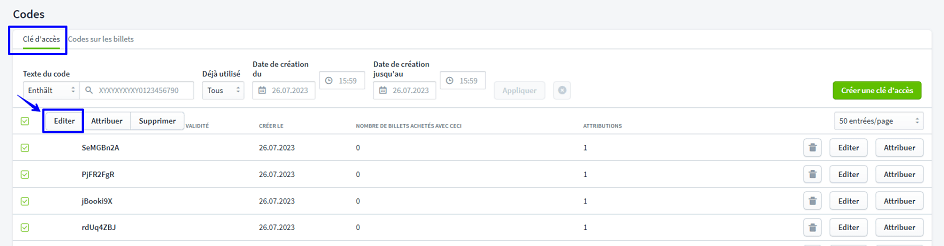
Sous «Restreindre les billets au niveau mondial» tu peux limiter le nombre de fois qu'un code peut être utilisé et le nombre de billets pour lesquels il est valable, indépendamment du nombre d'acheteurs.
Dans «Restreindre le nombre de billets par client» tu peux limiter le nombre de billets qu'un acheteur de billets peut acheter avec le code.
De plus, il est possible de limiter la période de validité. Dans le cas d'une série d'événements, il est par exemple judicieux de définir la validité jusqu'au dernier événement de la série.
Pour les bons d'événement, il est probablement utile de limiter l'échange à 1 billet pour les billets globaux, et à 1 billet par client(e).